グラフィックボードを『GTX1060』から『GTX1080Ti』に換装したら、再びゲームデータ用の『M.2 SSD』の温度が上がってしまい困ってしまったコシタツです。
GTX1060ではアルミヒートシンク装着で『‐7℃』を達成していたのですが、ヒートシンクだけでは無理っぽい感じ。

まあ単純に消費電力がGTX1060と比較して倍になっているので、ゲームプレイでの高負荷時の発熱量も倍になっているはずなので、結果的にGTX1080Tiの排熱によってGTX1060以上にM.2 SSDが熱せられていると考えられます。
そこで、熱源であるグラフィックボードをM.2 SSDから距離を取ればちょっとは冷えるだろうとの考えから、グラッフィクボード縦置きアダプターを使ってみることにしました。
結果的には大成功とまではいかなくても、成功した感じに結果になったと思います。
グラッフィクボード縦置きアダプター
最近ではデフォルトでグラフィックボードを縦に設置できるケースが増えていますが、廉価ケースだったりちょっと古めのケースだと縦に設置できません。
そこで必要なのが、PCIeライザーケーブルとグラフィックボードを縦に固定するマウントアダプターです。
そこで購入したのがこれ。
RAIJINTEK PAXX-Sによく似たライザーアダプター
Amazonに出品している『Kaislin』なるメーカー製ですが、『RAIJINTEK PAXX-S』によく似た(OEMかなにか?)っていうかそっくりで値段が半額くらいの縦置きアダプターです。
正直どっちが先かは分かりませんが、使えるのなら安い方が嬉しいのでこちらにしました。
PCIeライザーケーブルは安くても2,000円前後はするので、ライザーケーブルとアダプターが付いてこの値段は悪くないと思います。
作りはシンプルで、購入時点ですでにライザーケーブルはアダプターに固定されています。
作りは頑丈で自立しそう…
試しにGTX1080Tiを装着してみました。
思いのほか安定していて自立するので、PCケース内のフラット面にそのまま置いて使えそうな気配もあります(笑)。
実際の取付は、左側の出っ張った部分をPCケースのPCIeカードマウント部分に固定して使います。
早速取付したいのですがその前に、M.2 SSDが高温になる原因を考えます。
M.2 SSD高温になる原因
M.2 SSDはデータの書き込みと読み出しをするとそれなりに発熱するんですが、それよりも設置場所が問題なんです。
写真を見れば簡単に理解できるんですが、ゲームデータ用のM.2 SSDはCPUクーラーとグラフィックボードの中間のクソ狭い場所に設置してあるんです。
見るからに空気の流れは悪い感じがしますし、ゲームなどの高負荷時にはCPUは80℃程度になり上下からの高熱にさらされます。
これはオンラインマルチプレイを最高画質設定で遊んだ時のデータですが、M.2 SSD(CT1000MX500SSD4)の温度が最高66℃になってます。ちなみに冬のデータなので室温は22℃くらいです(夏になったらやばそう)。
グラボの温度は70℃前後ですが、これはいたって通常の温度範囲になります。
原因はやはりCPUとGPUのサンドイッチ攻撃と思われるので、アダプターを取り付けたいと思います。
グラッフィクボード縦置きアダプター取付
簡単に取り付け出来そうに見えましたが、意外に面倒だったのを最初に報告しておきます。ちなみに使っているケースは『Thermaltake Versa H26』です。
取り付けに失敗しながらいろいろと分かったので、手順としてはこんな感じが良いと思います。
- コンセントを抜く(絶対やりましょう)。
- 旧グラッフィクボードを外す。
- グラボをアダプターに取り付けた状態で設置場所を探す。
- ライザーケーブルの取り回しがきついのでグラボをアダプターに固定した状態で、先にPCIeスロットにライザーケーブルを差し込む。
- ライザーケーブルを折らないように取りまわして、アダプターをケースに固定。
- 電源ケーブル取付。
- ディスプレイケーブル取付。
手順的に、いきなり取り付けるのは絶対にNGなので、グラフィックボードを取り付けた状態で設置場所をイメージします。
ライザーケーブルが窮屈
最初にアダプターだけを取り付けて分かったのが、ライザーケーブルの取り回しがかなり厳しい事。
ケースがもっと下に長ければここまで弛まないと思います。
真横から見るとライザーケーブルがS字に捻じれており、これが結構硬くて折れそうで怖いです。
実際は折れたりしないのですが、固定にはちょっと力が必要です。
この状態からグラフィックボードを設置してネジで固定するのはスペース的に厳しいので、先にグラボをアダプターに固定してから取り付ける事にしました。
付属品にアダプターの下に取り付けるスポンジとコの字型のステーがありますが、今回はベタ置きするのでスポンジを装着。
両面テープが付いているのでペタリです。
最初にライザーケーブルをPCIeスロットに取り付ける
アダプターに付属のネジでしっかり固定します。
安定感があるので作業はしやすいです。
グラッフィクボードをアダプターにネジで固定したら、アダプターをケースに固定する前にライザーケーブルをPCIeスロットに取り付けます。
この順番が一番シンプルで作業しやすいと思います。
アダプターの固定は拡張ボード固定用のネジを使うんですが、グラッフィクボードがちょっと斜めです。
これは想像していたよりもグラッフィクボードとマザーボードとの間に隙間が無く、たわんだライザーケーブルにグラッフィクボードが干渉しているので、結果的に斜めに押し出される格好になっているせいです。
ステーを曲げて無理やり真っすぐにしても良いのですが、ライザーケーブルの干渉の影響がどの程度あるのか分からないので、自然なままに取り付けることにしました。
拡張ボード取付ネジを利用してアダプターを固定して、電源ケーブルを繋ぎます。
モニターケーブルは拡張ボード穴から通す
ちょっと残念ポイントなんですが、モニターケーブルは拡張ボード取付穴から通してグラッフィクボードに固定します(笑)
頻繁に抜き差しするならちょっと不便かもしれません。
いずれこの部分はPCケースを加工して使いやすいようにモディファイする予定です(MODだ!!!(笑))
グラフィックボード縦置きの効果はあったのか?
全ての配線が済んだら電源オン。
無事に起動したので、ゲームをして負荷をかけてみます。ゲームはUBIソフトの『DIVISION』をマルチプレイで1時間ほど遊んだ結果です。
M.2 SSDの温度が5℃下がった
結果的には最高温度で5℃の低下を確認できました。
それでも60℃以上あるので決して低い数字じゃないんですが、グラフィックボード縦置きの効果はあったと言えます。
後はフロントパネル側にファンをもう一台追加して2台として、風の流れを強化すればもう少し低くなると思います。
ただ、なぜだかグラッフィクボードの最高温度が上がったんですが、これは許容範囲なので無視します。
ライザーケーブルによるフレームレート低下の懸念は?
ファイナルファンタジーXVのベンチマークの結果なんですが、ライザーケーブルによるフレームレートの低下はほとんど無いと言える結果になりました。
中古で購入した玄人志向のGTX1080Tiですが、意外と高性能なようです(笑)
まとめ
結果的にM.2 SSDの温度を下げるという当初の目的を達成できると共に、グラフィックボード縦置きで眺めてもカッコいいPCになったと思います。
注意点としては、PCケースの大きさが大きすぎたり、小さすぎたり、電源カバーの有無で取付そのものが不可能なPCケースがあるはずなので、導入にはその辺りがクリアできているかの確認が必要です。
今回使ったケースは低価格で評判もよいミドルタワーケース『Thermaltake Versa H26』になります。
この他に、たわんでグラボと干渉しているライザーケーブルの耐久性の問題もあるので、この辺りは長期インプレッションしてみたいと思います。
あと、縦置きアダプターの取付けとモニターケーブルの取り出しがちょっと不満ですが、PC作業、ゲームプレイには全く影響がないので当面はこのまま使う予定です。





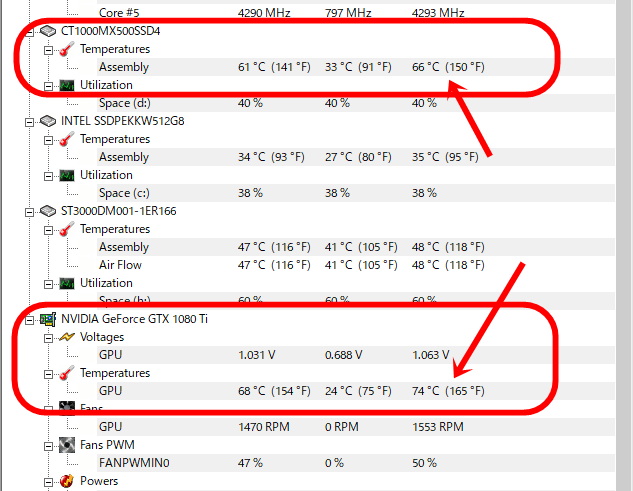

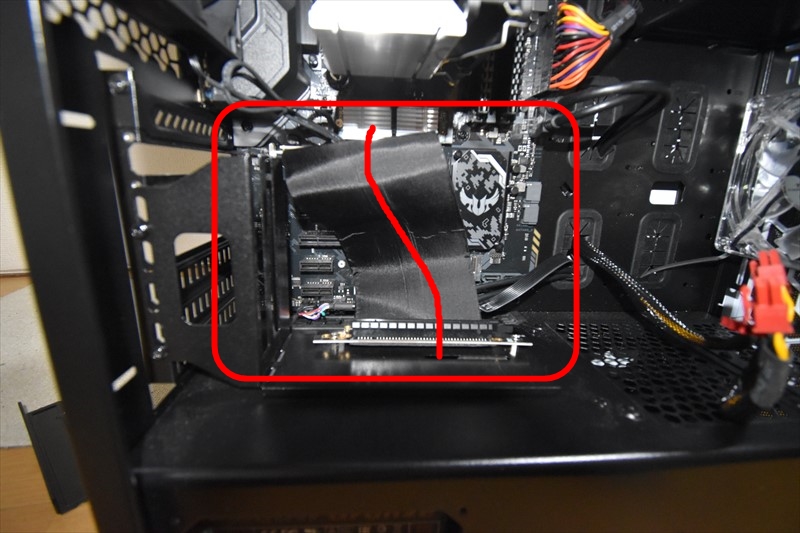







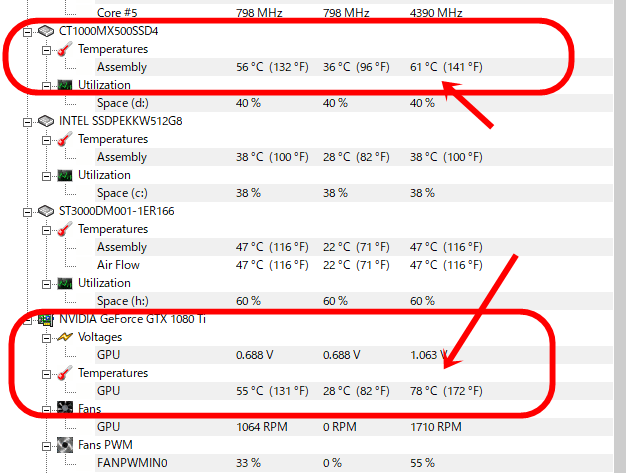
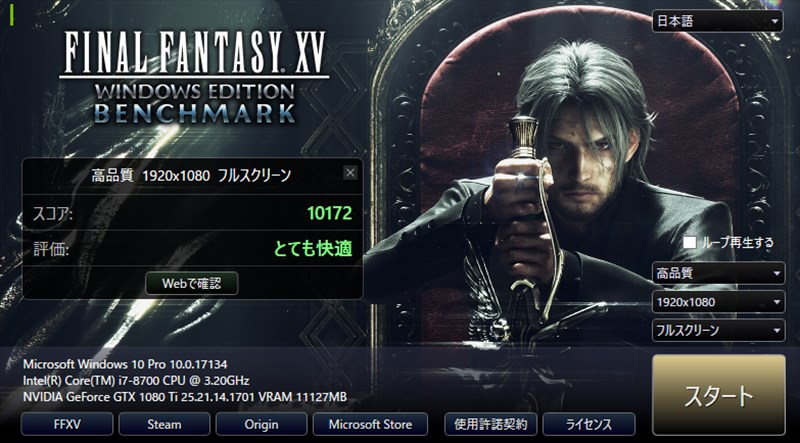
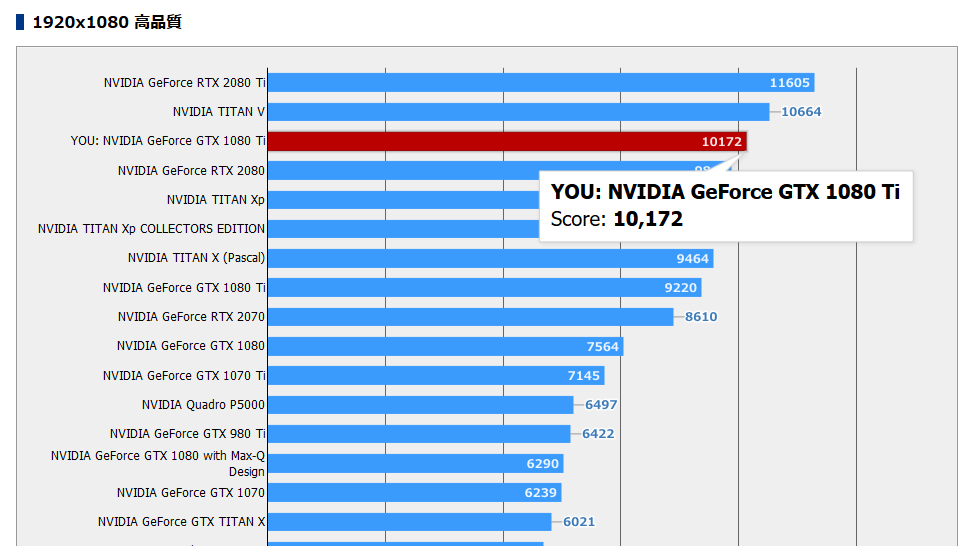


コメント